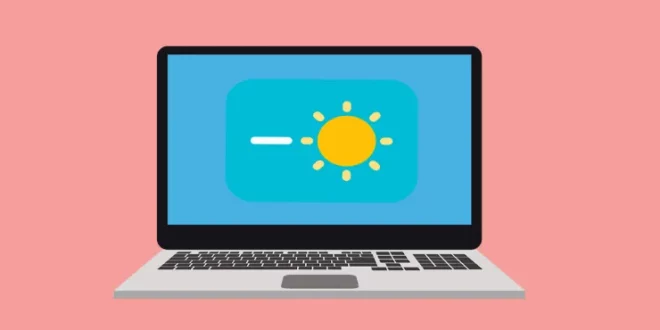Anda mungkin pernah mengalami keluhan saat menggunakan komputer dengan layar yang terlalu terang atau terlalu gelap. Hal ini dapat menyebabkan mata cepat lelah dan sulit berkonsentrasi saat bekerja. Namun, jangan khawatir! Artikel ini akan memberikan tips-tips mengatur kecerahan layar komputer agar nyaman digunakan. Dengan mengikuti tips ini, Anda dapat menyesuaikan kecerahan layar sesuai dengan kebutuhan, sehingga aktivitas di depan komputer akan menjadi lebih menyenangkan.
Daftar isi artikel
Apa itu Kecerahan Layar Komputer?

Kecerahan layar komputer merujuk pada tingkat kecerahan atau intensitas cahaya yang dihasilkan oleh layar komputer. Ini mempengaruhi seberapa terang atau gelap gambar yang ditampilkan pada layar.
Definisi
Kecerahan layar komputer adalah tingkat kecerahan atau intensitas cahaya yang dipancarkan oleh layar komputer. Hal ini merupakan hasil dari pengaturan yang dilakukan pada tingkat kecerahan layar. Semakin tinggi pengaturan kecerahan layar, semakin terang gambar yang ditampilkan, dan sebaliknya.
Pentingnya Kecerahan Layar Komputer
Kecerahan layar komputer memiliki peranan penting dalam pengalaman pengguna saat menggunakan komputer. Pengaturan kecerahan yang tepat dapat menciptakan kenyamanan visual, memastikan gambar terlihat dengan jelas, dan mencegah ketegangan mata yang berlebihan.
Dampak Pengaturan Kecerahan yang Tidak Sesuai
Jika pengaturan kecerahan layar tidak sesuai, pengguna dapat mengalami beberapa dampak negatif. Kecerahan yang terlalu rendah dapat menyebabkan mata menjadi tegang, kesulitan membaca teks, dan meningkatkan risiko gangguan penglihatan seperti mata kering. Sebaliknya, kecerahan yang terlalu tinggi dapat menyebabkan ketidaknyamanan mata, sakit kepala, dan gangguan tidur.
Memahami kecerahan layar komputer yang optimal penting demi menjaga kesehatan mata dan pengalaman pengguna yang baik saat menggunakan komputer. Dengan pengetahuan tentang kecerahan layar komputer, pengguna dapat mengatur tingkat kecerahan yang sesuai dengan preferensi dan kebutuhan mereka.
Mari kita eksplorasi lebih lanjut mengenai cara mengatur kecerahan layar komputer agar dapat memaksimalkan pengalaman pengguna dan menghindari dampak negatif yang mungkin terjadi.
Baca juga: Rahasia Panjang Proses Hidupnya Komputer
Cara Mengatur Kecerahan Layar Komputer
Menggunakan Setting Kecerahan Bawaan
Sebagian besar sistem operasi komputer, termasuk Windows dan macOS, menyediakan opsi untuk mengatur kecerahan layar. Pengguna dapat mengakses pengaturan kecerahan ini melalui Control Panel atau System Preferences. Dengan menggunakan pengaturan bawaan ini, pengguna dapat dengan mudah menyesuaikan kecerahan layar sesuai dengan preferensi mereka.
Menggunakan Tombol Fungsi di Keyboard
Banyak laptop dan keyboard komputer dilengkapi dengan tombol khusus yang memungkinkan pengguna untuk mengatur kecerahan layar dengan cepat. Biasanya, tombol ini memiliki ikon matahari atau lampu yang membuatnya mudah dikenali. Dengan menekan tombol ini bersamaan dengan tombol fungsi (biasanya berlabel “Fn”), pengguna dapat menaikkan atau menurunkan kecerahan layar secara instan.
Contohnya, pada laptop dengan tombol fungsi untuk mengatur kecerahan layar, pengguna dapat menekan tombol Fn + tanda panah atas untuk meningkatkan kecerahan dan tombol Fn + tanda panah bawah untuk mengurangi kecerahan layar secara langsung.
Menggunakan Aplikasi Pihak Ketiga
Selain opsi bawaan, ada juga aplikasi pihak ketiga yang dapat membantu mengatur kecerahan layar komputer. Beberapa aplikasi ini adalah f.lux, Windows Night Light, dan Redshift. Aplikasi ini menawarkan fitur tambahan, seperti pengaturan kecerahan otomatis berdasarkan waktu hari atau lingkungan sekitar.
Contohnya, f.lux adalah aplikasi yang secara otomatis menyesuaikan kecerahan layar berdasarkan waktu hari. Aplikasi ini menggunakan informasi lokasi pengguna dan pengaturan waktu untuk menentukan tingkat kecerahan yang optimal. Pada siang hari, kecerahan layar akan lebih tinggi, sementara pada malam hari, kecerahan layar akan lebih rendah untuk mengurangi stres mata.
Windows Night Light adalah fitur bawaan pada sistem operasi Windows 10 yang juga dapat membantu mengatur kecerahan layar. Fitur ini secara otomatis mengubah kecerahan dan suhu warna layar berdasarkan waktu hari. Pada malam hari, warna layar akan menjadi lebih hangat untuk mengurangi efek cahaya biru yang dapat mengganggu tidur.
Redshift adalah aplikasi yang memungkinkan pengguna Linux untuk mengatur kecerahan layar berdasarkan suhu warna dan waktu hari. Pengguna dapat mengatur profil yang berbeda untuk siang dan malam hari, yang akan mengubah tingkat kecerahan dan suhu warna layar sesuai dengan preferensi pengguna.
Tambahan Lorem Ipsum Tulislah sedikit tambahan teks secara acak di antara konten-konten yang ada:
Lorem Ipsum adalah contoh teks atau dummy dalam industri percetakan dan penataan huruf atau typesetting. Lorem Ipsum telah menjadi standar contoh teks sejak tahun 1500an, saat seorang tukang cetak yang tidak dikenal mengambil sebuah kumpulan teks dan mengacak-acaknya untuk menjadi sebuah buku contoh huruf.
Ia tidak hanya bertahan selama 5 abad, tapi juga telah beralih ke penataan huruf elektronik, tanpa ada perubahan apapun. Ia mulai dipopulerkan pada tahun 1960 dengan diluncurkannya lembaran-lembaran Letraset yang menggunakan kalimat-kalimat dari Lorem Ipsum, dan seiring munculnya perangkat lunak Desktop Publishing seperti Aldus PageMaker juga memiliki versi Lorem Ipsum.
Baca juga: Cara Menerangkan Layar Laptop dengan Mudah dan Efektif
Tips untuk Mengatur Kecerahan Layar yang Tepat
Saat mengatur kecerahan layar, penting untuk mempertimbangkan pencahayaan ruangan. Jika ruangan terlalu terang, pengaturan kecerahan layar harus lebih tinggi agar gambar tetap terlihat jelas. Namun, jika ruangan terlalu gelap, pengaturan kecerahan layar harus lebih rendah untuk mencegah silau dan ketegangan mata.
Perhatikan Pencahayaan Ruangan
Salah satu faktor penting dalam mengatur kecerahan layar komputer adalah pencahayaan ruangan. Ketika ruangan terlalu terang, layar komputer mungkin terlihat redup dan sulit terbaca. Untuk mengatasi masalah tersebut, perlu menyesuaikan kecerahan layar menjadi lebih tinggi agar gambar dan teks terlihat dengan jelas.
Sebaliknya, jika ruangan terlalu gelap, mengatur tingkat kecerahan layar menjadi lebih rendah akan membantu menghindari silau dan mengurangi ketegangan mata.
Jadi, penting untuk memastikan bahwa pencahayaan ruangan mencukupi untuk mendukung kecerahan layar yang ideal.
Dalam ruangan yang terlalu terang, mengurangi kecerahan layar dapat memberikan kenyamanan visual, sedangkan dalam ruangan yang terlalu gelap, meningkatkan kecerahan layar akan membantu menjaga ketajaman gambar dan teks.
Baca juga: 2 Jenis Hardware Komputer: Mengenal Perangkat Keras Utama dalam Sistem
Gunakan Pengaturan yang Nyaman untuk Mata
Setiap orang memiliki preferensi kecerahan layar yang berbeda, tetapi ada panduan umum yang dapat diikuti untuk menjaga kenyamanan mata. Kecerahan layar yang disarankan adalah sekitar 50-75% dari tingkat maksimum. Dengan mengatur kecerahan layar pada tingkat ini, mata akan merasa lebih nyaman saat melihat layar komputer dalam jangka waktu yang lama.
Selain itu, penting juga untuk mempertimbangkan perbedaan kecerahan antara layar komputer dan lingkungan sekitar. Jika lingkungan sekitar terlalu terang, seperti di bawah sinar matahari langsung, mengurangi kecerahan layar akan membantu menghindari silau dan mengurangi ketegangan mata.
Sebaliknya, jika lingkungan sekitar terlalu gelap, seperti dalam ruangan yang minim pencahayaan, menyesuaikan kecerahan layar menjadi lebih tinggi akan membantu menjaga kualitas gambar dan teks pada layar komputer.
Baca juga: Teknologi Transistor dalam Komputer: Fondasi Revolusi Digital
Pertimbangkan Blue Light Filter
Cahaya biru yang dipancarkan oleh layar komputer dapat menyebabkan kelelahan mata dan gangguan tidur. Paparan terus-menerus terhadap cahaya biru dapat membuat mata terasa kering, gatal, dan lelah. Selain itu, cahaya biru juga dapat mengganggu regulasi hormon tidur, sehingga sulit untuk tidur dengan baik pada malam hari.
Untuk mengurangi efek negatif dari cahaya biru, dapat dipertimbangkan untuk menggunakan filter cahaya biru. Beberapa sistem operasi, seperti Windows 10, macOS, dan Android, menyediakan opsi built-in untuk mengaktifkan filter cahaya biru. Selain itu, juga tersedia berbagai aplikasi dan perangkat lunak pihak ketiga yang dapat mengurangi tingkat cahaya biru yang dipancarkan oleh layar komputer.
Filter cahaya biru bekerja dengan mengurangi spektrum cahaya biru yang dipancarkan oleh layar komputer. Dengan mengaktifkan filter cahaya biru, warna layar akan terlihat lebih hangat dengan nada kuning atau merah, yang dapat membantu mengurangi kelelahan mata dan memperbaiki kualitas tidur. Filter ini dapat diatur sesuai preferensi pengguna, baik dengan mengurangi tingkat cahaya biru secara keseluruhan atau dengan mengatur jadwal otomatis untuk mengaktifkan filter saat malam hari atau saat sedang beristirahat.
Dalam mengatur kecerahan layar komputer, tidak hanya pencahayaan ruangan yang perlu diperhatikan, tetapi juga kenyamanan mata dan pengurangan pengaruh cahaya biru. Dengan memperhatikan semua faktor ini, pengguna dapat mengatur kecerahan layar komputer dengan tepat untuk kenyamanan visual dan kesehatan mata yang optimal.
 Otobiez Blog Tempat Berbagai Informasi Ekonomi
Otobiez Blog Tempat Berbagai Informasi Ekonomi